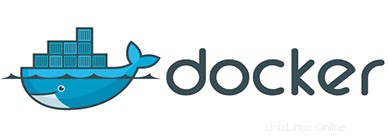
In diesem Tutorial zeigen wir Ihnen, wie Sie Docker unter Ubuntu 16.04 LTS installieren und konfigurieren. Für diejenigen unter Ihnen, die es nicht wussten, Docker ist ein Open-Source-Projekt, das die Bereitstellung automatisiert von Anwendungen innerhalb des Software-Containers. Der Container ermöglicht es dem Entwickler, alle Projektressourcen wie Bibliotheken, Abhängigkeiten, Assets usw. zu packen. Docker ist in der Programmiersprache Go geschrieben und wird von Dot Cloud entwickelt. Es ist im Grunde eine Container-Engine, die verwendet Der Linux-Kernel bietet Funktionen wie Namespaces und Kontrollgruppen, um Container auf einem Betriebssystem zu erstellen und die Anwendungsbereitstellung auf dem Container zu automatisieren.
Dieser Artikel geht davon aus, dass Sie zumindest über Grundkenntnisse in Linux verfügen, wissen, wie man die Shell verwendet, und vor allem, dass Sie Ihre Website auf Ihrem eigenen VPS hosten. Die Installation ist recht einfach und setzt Sie voraus im Root-Konto ausgeführt werden, wenn nicht, müssen Sie möglicherweise 'sudo hinzufügen ‘ zu den Befehlen, um Root-Rechte zu erhalten. Ich zeige Ihnen die schrittweise Installation von Docker auf einem Ubuntu 16.04 (Xenial Xerus) Server.
Voraussetzungen
- Ein Server, auf dem eines der folgenden Betriebssysteme ausgeführt wird:Ubuntu 16.04 (Xenial Xerus).
- Es wird empfohlen, dass Sie eine neue Betriebssysteminstallation verwenden, um potenziellen Problemen vorzubeugen.
- SSH-Zugriff auf den Server (oder öffnen Sie einfach das Terminal, wenn Sie sich auf einem Desktop befinden).
- Ein
non-root sudo useroder Zugriff auf denroot user. Wir empfehlen, alsnon-root sudo userzu agieren , da Sie Ihr System beschädigen können, wenn Sie als Root nicht aufpassen.
Installieren Sie Docker auf Ubuntu 16.04 LTS
Schritt 1. Stellen Sie zunächst sicher, dass alle Ihre Systempakete auf dem neuesten Stand sind, indem Sie das folgende apt-get ausführen Befehle im Terminal.
sudo apt-get update sudo apt-get upgrade
Schritt 2. Docker installieren.
Installieren Sie nun Docker mit dem apt-Befehl:
apt-get install linux-image-generic-lts-trusty apt-get install -y docker.io
Warten Sie, bis die Installation abgeschlossen ist, starten und aktivieren Sie den Docker-Dienst:
systemctl start docker systemctl enable docker
Docker-Version überprüfen:
docker version
Schritt 3. Docker-Container herunterladen.
Beginnen wir mit Docker, laden Sie das Ubuntu-Docker-Image herunter:
docker pull ubuntu
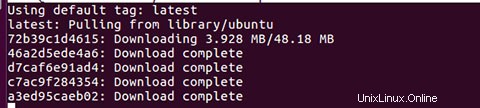
Überprüfen Sie den heruntergeladenen Ubuntu-Container:
docker images

Um zu diesem Ubuntu-Container zu gelangen, geben Sie den folgenden Befehl ein und Sie werden automatisch darin sein, die Option -i macht ihn interaktiv und -t weist dem Container tty zu :
docker run -i -t ubuntu
Alternativ können Sie eine bestimmte Version von Ubuntu starten:Ein Container kann mehrere Bilder enthalten. Dieser Befehl zeigt die verfügbaren Bilder, die Sie bisher heruntergeladen haben:
sudo docker.io images
REPOSITORY TAG IMAGE ID ubuntu vivid 76ca2fd90787 ubuntu 15.04 76ca2fd90787 ubuntu utopic cfaba6b5fefe ubuntu 14.10 cfaba6b5fefe ubuntu 14.04 5ba9dab47459 ubuntu trusty 5ba9dab47459 ubuntu 14.04.1 5ba9dab47459 ubuntu latest 5ba9dab47459 ubuntu 12.04.5 69c02692b0c1
Wenn Sie jetzt eine andere Version starten möchten, können Sie einfach das TAG der Version, die Sie starten möchten, dem Container auf diese Weise voranstellen:
sudo docker.io run -i -t ubuntu:14.10 /bin/bash
Herzlichen Glückwunsch! Sie haben Docker erfolgreich installiert. Vielen Dank, dass Sie dieses Tutorial für die Installation von Docker auf einem Ubuntu 16.04 LTS (Xenial Xerus)-System verwendet haben. Für zusätzliche Hilfe oder nützliche Informationen empfehlen wir Ihnen, das offizielle Docker zu besuchen Webseite.